MMD原神动画制作(学习教程二) |
您所在的位置:网站首页 › 动漫制作方法教程 › MMD原神动画制作(学习教程二) |
MMD原神动画制作(学习教程二)
|
本文主要讲述了使用MikuMikuDance制作视频动画的基本步骤,本文所使用的全部模型均在模之屋可以下载学习 本文主要分为以下部分: 一、影子操作二、镜头远近操作三、镜头上下操作 一、影子操作1.影子颜色调整 首先切换到照明模式,然后调整颜色的值,例如这里增大了赤的值,可以看到模型影子变为红色。 这里我们可以通过组合赤(红)、绿、青(蓝)三基色去调整不同光照环境下影子的颜色,得到自己想要的颜色(例如树荫下片绿色,海水中偏蓝色) 点击下方初始化,颜色会还原为初始值 0帧: 1.此界面为镜头操作界面,可以通过滑动鼠标滚轮调整模型的远近 点击播放,我们就可以看到镜头由远及近的效果 3.同时我们可以通过拉伸关键帧曲线来改变镜头运动的速度,如下图所示曲线向上突起就是减速,向下就是加速 1.按住鼠标滚轮即可上下拖动模型,镜头上下移动操作和上文基本相同 例如我们基于镜头远近操作继续在第30帧将模型移动至下图位置
|
【本文地址】
今日新闻 |
推荐新闻 |
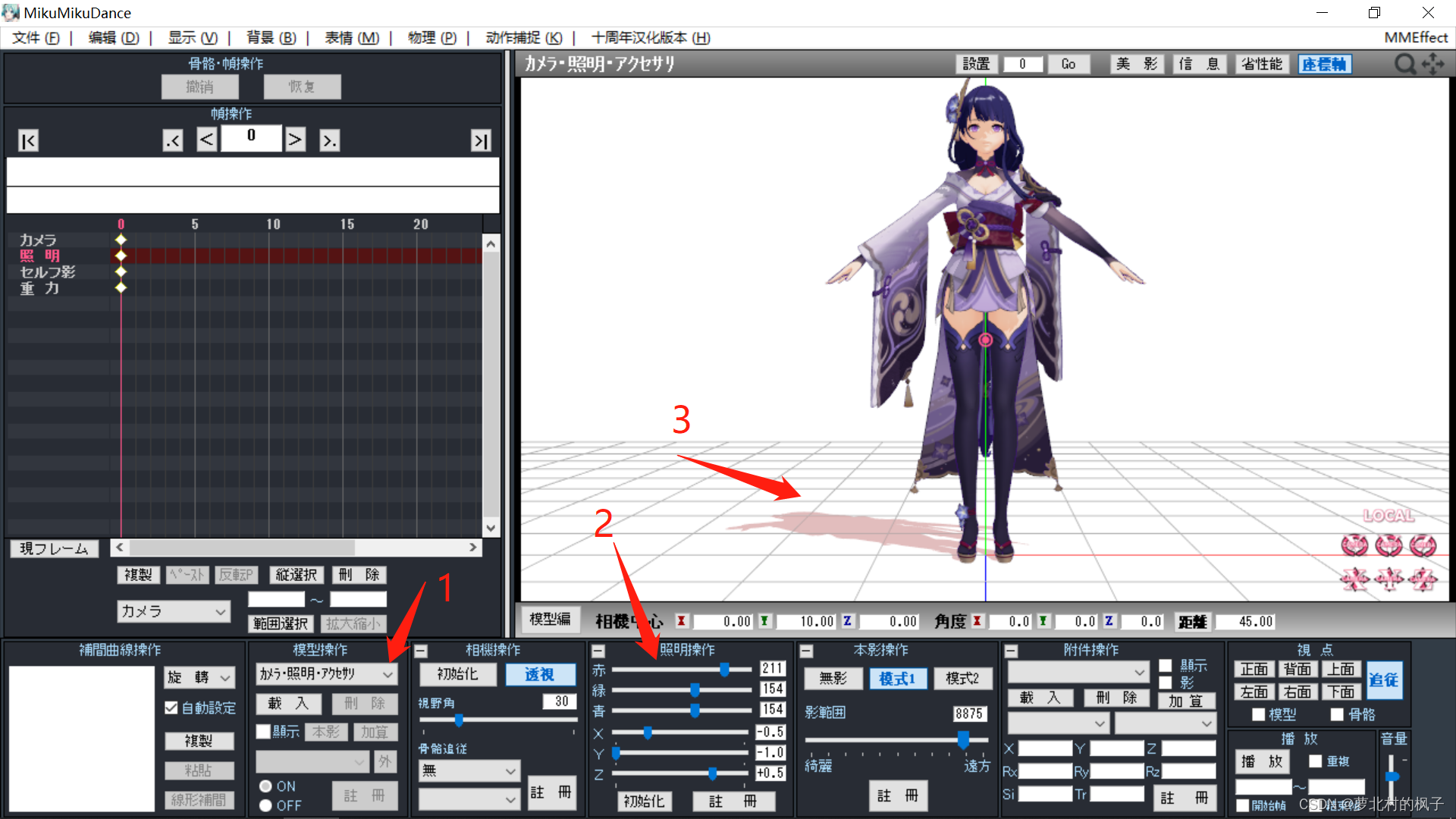 2.影子角度调整 x轴:影子方向控制 z轴:影子方向控制 y轴:影子长度控制 用于调整不同时间(日出、日落等)影子的变化,从而更符合现实环境
2.影子角度调整 x轴:影子方向控制 z轴:影子方向控制 y轴:影子长度控制 用于调整不同时间(日出、日落等)影子的变化,从而更符合现实环境 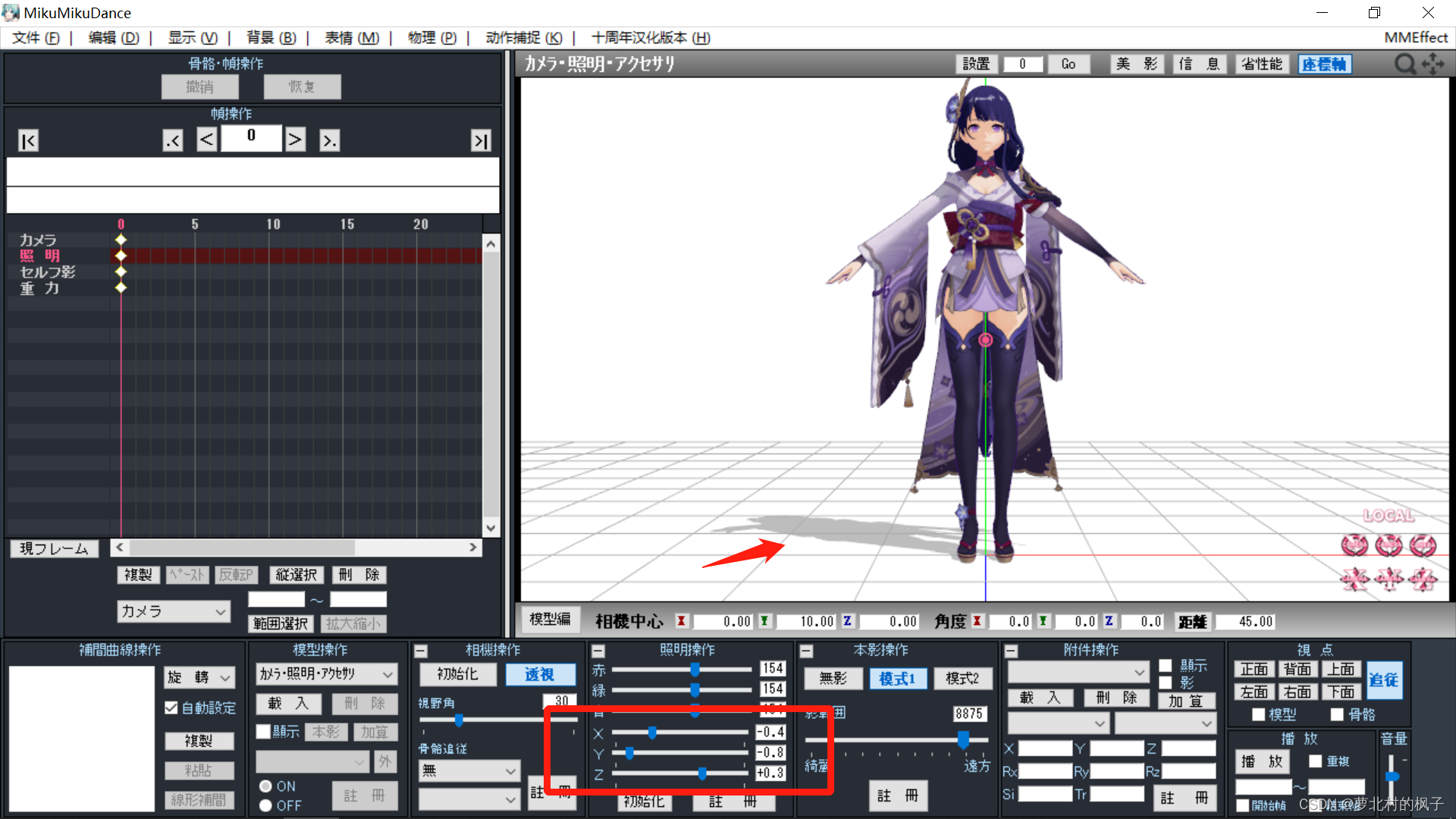 3.当前帧的影子颜色和角度设置完成后,需要我们将其注册(即保存),将其保存在当前帧 例如这里是分别设置了0和20帧时影子的状态
3.当前帧的影子颜色和角度设置完成后,需要我们将其注册(即保存),将其保存在当前帧 例如这里是分别设置了0和20帧时影子的状态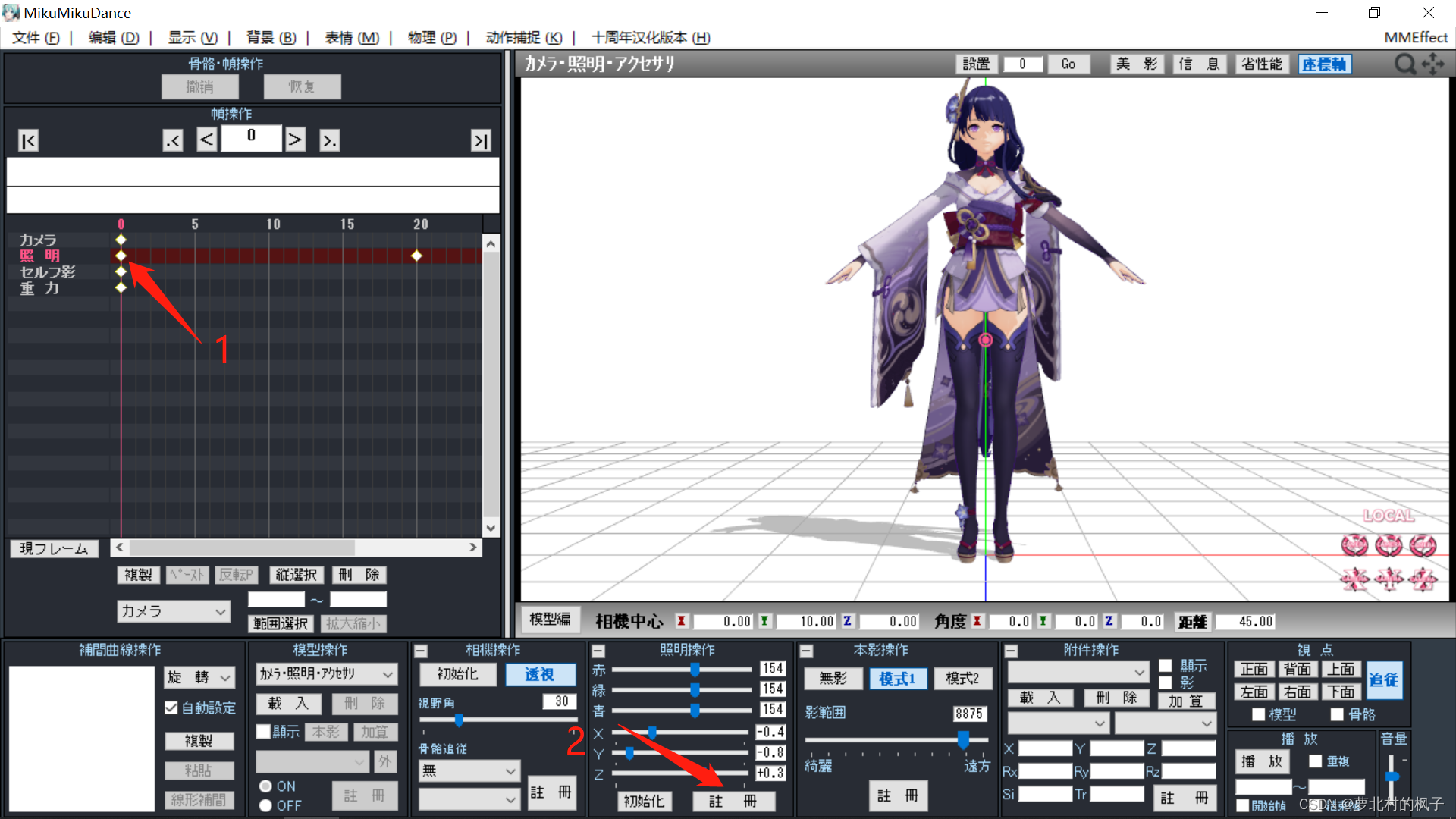 20帧:
20帧: 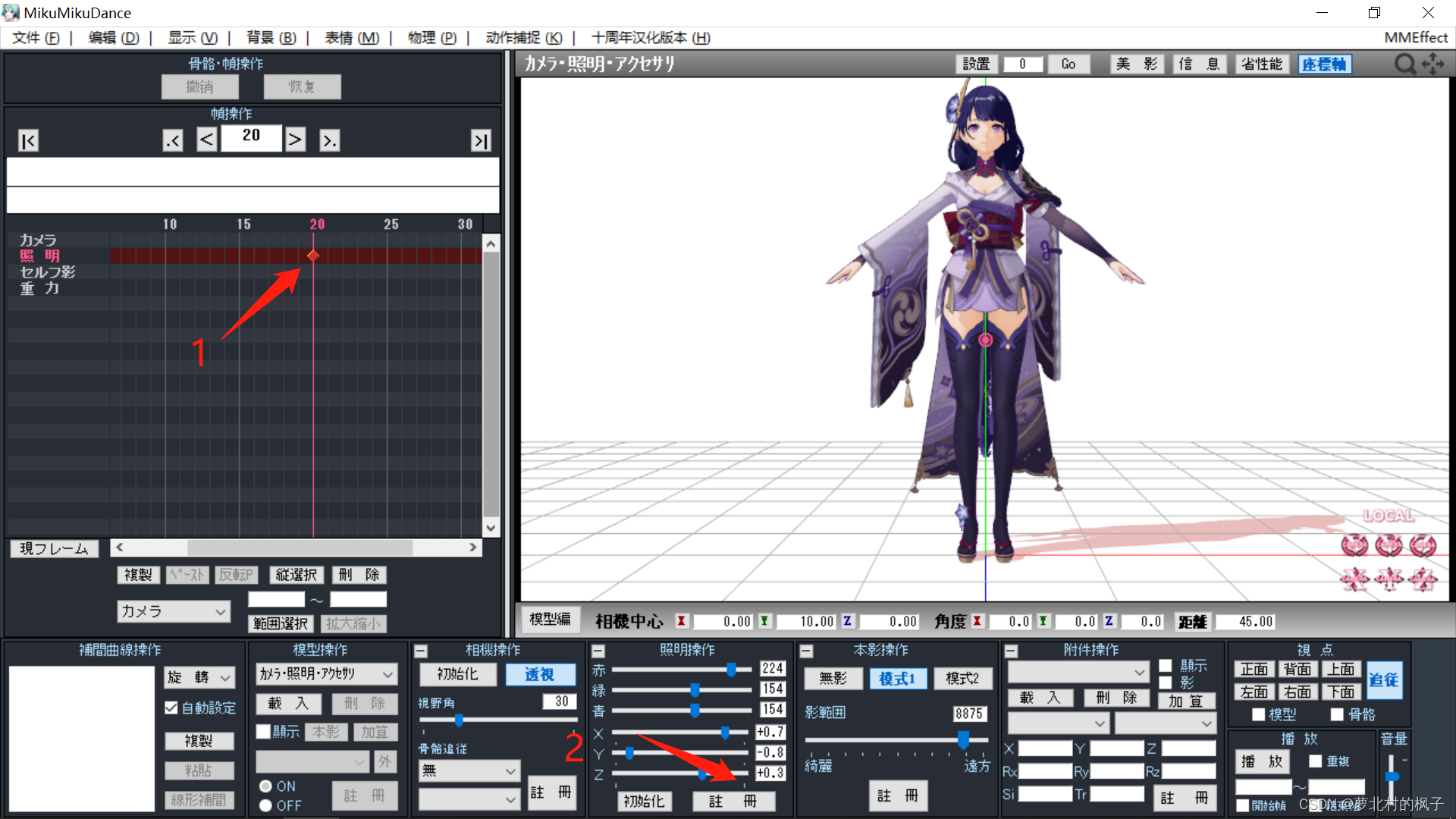 运行播放就可以看到效果
运行播放就可以看到效果 
 2.例如我们在0帧将目标拉远并注册,在20帧将目标拉进并注册,这样一个简易的由远及近的镜头就做好了
2.例如我们在0帧将目标拉远并注册,在20帧将目标拉进并注册,这样一个简易的由远及近的镜头就做好了 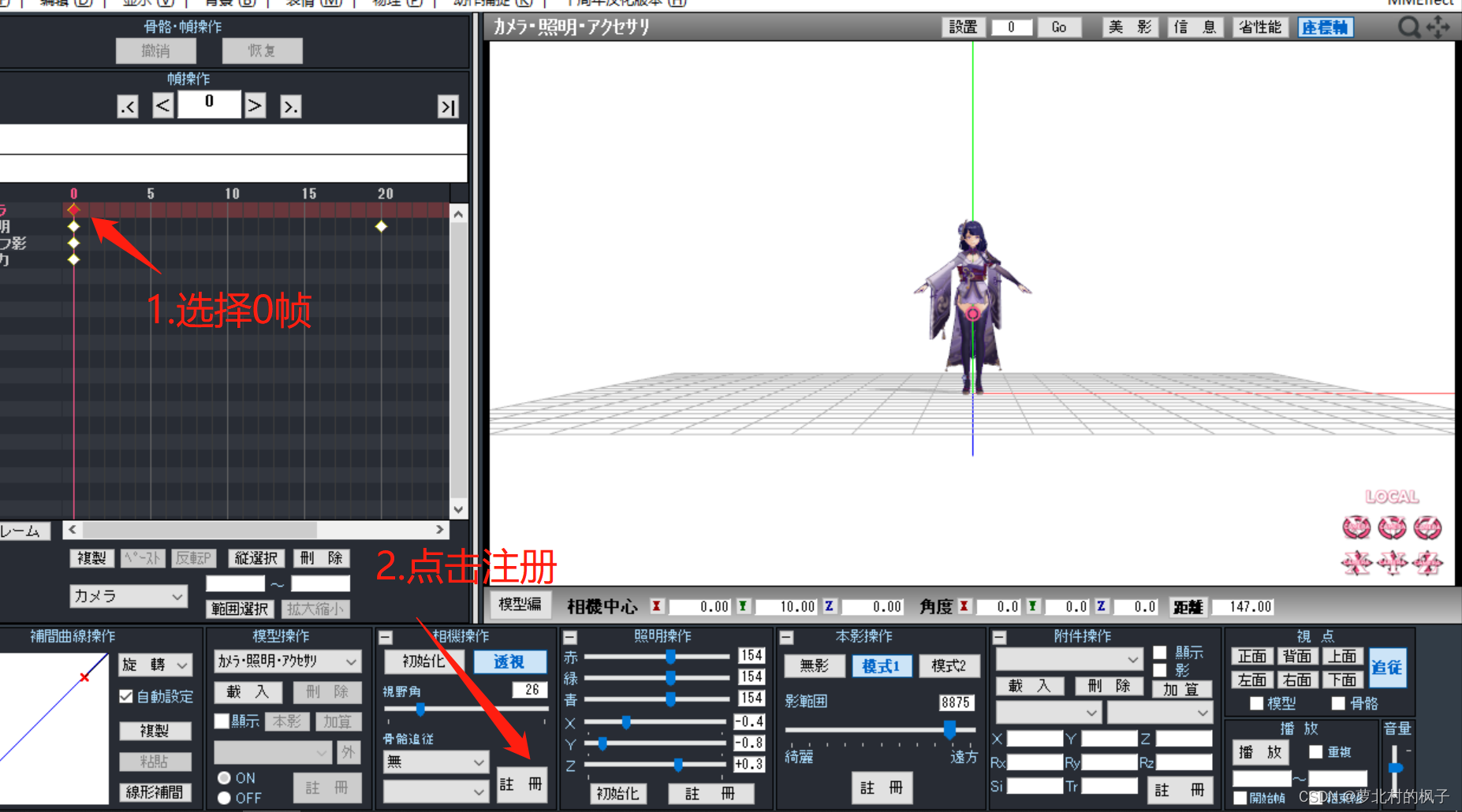
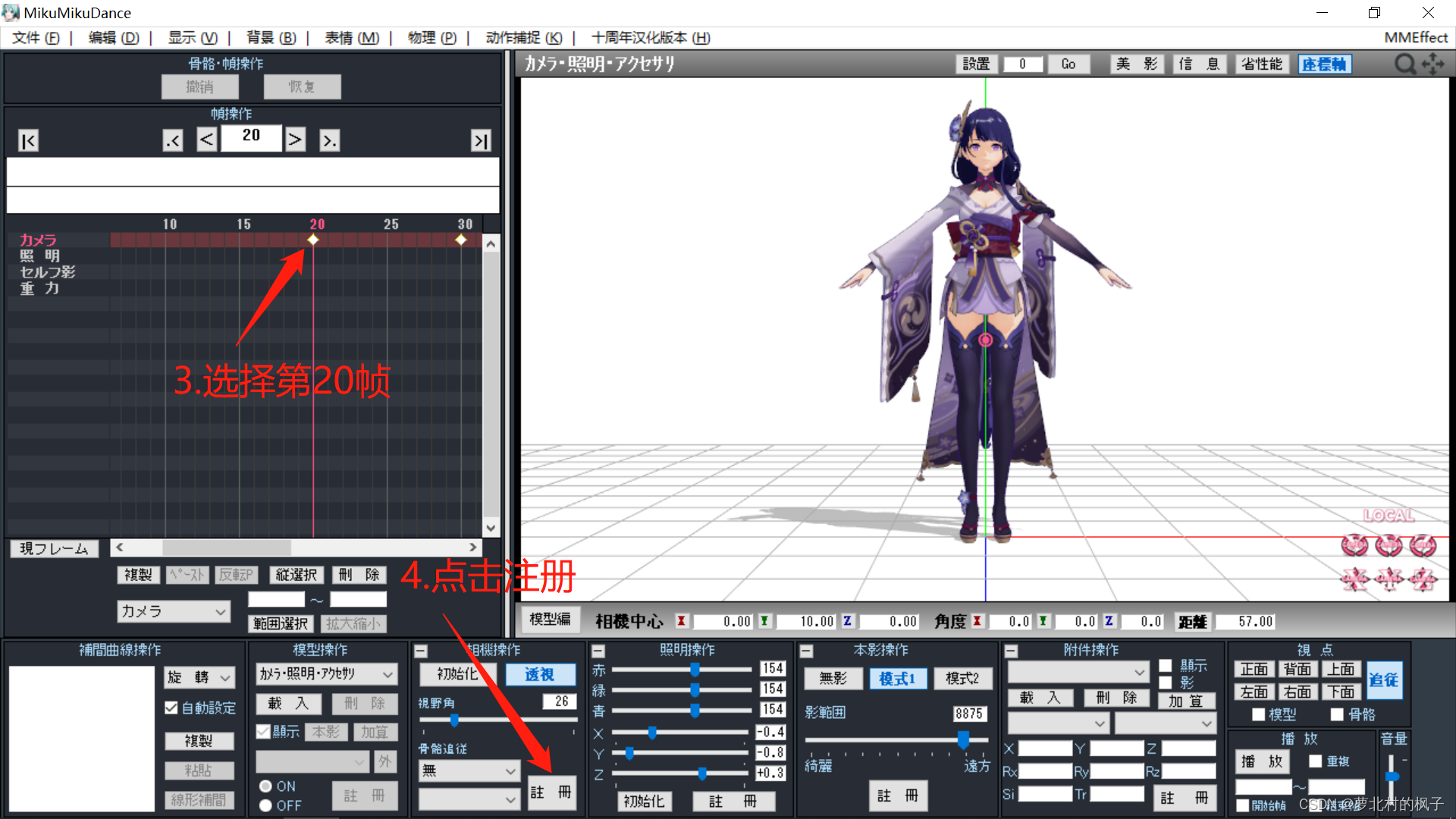


 在第50帧将模型移动至下图位置
在第50帧将模型移动至下图位置 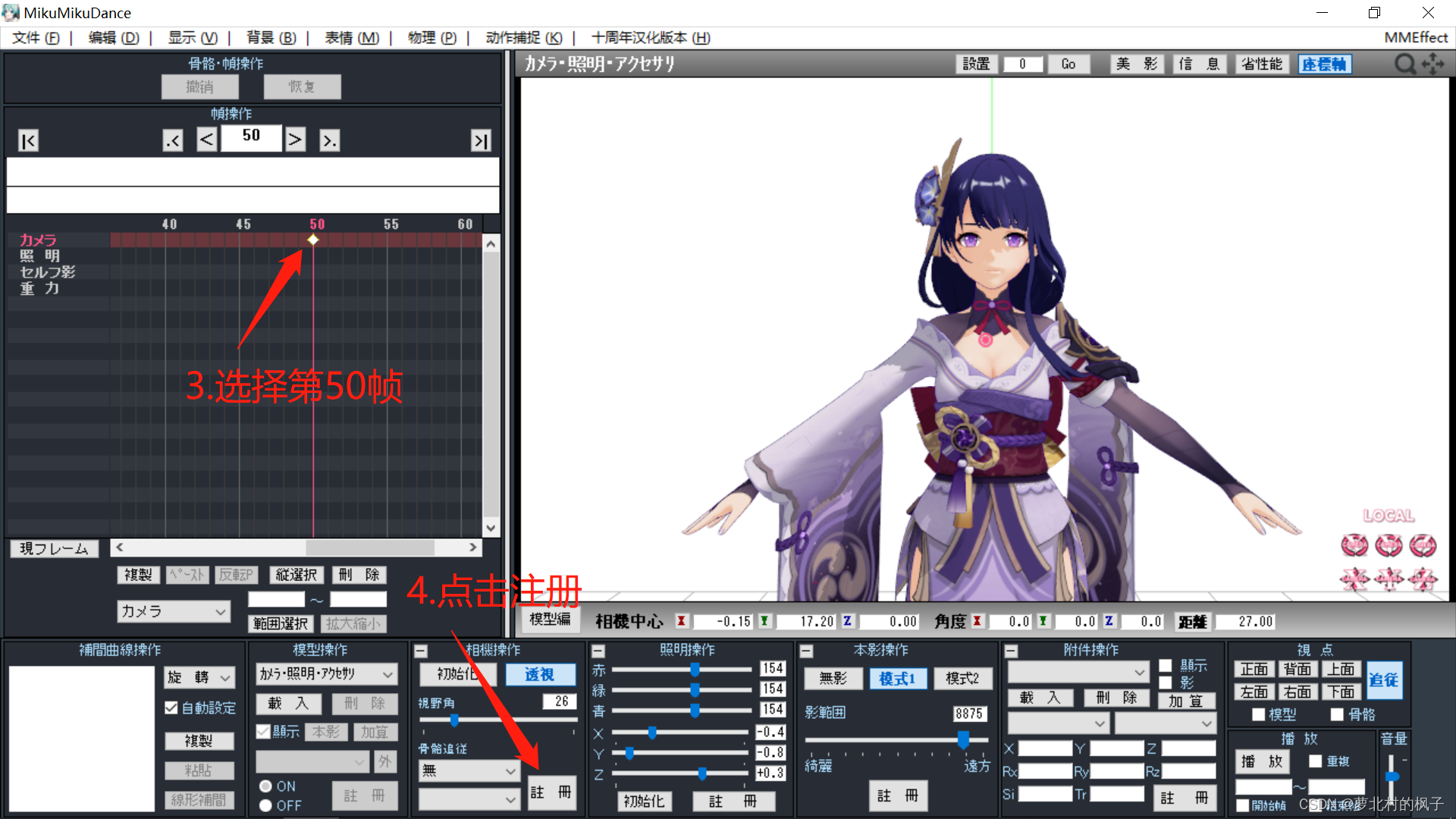 运行播放就可以看到效果:
运行播放就可以看到效果: